Problème de mémoire insuffisante et souhait d’installer des applications sur la carte SD ? Parcourez cet article pour savoir comment installer des applications sur une carte SD.
Les notifications de stockage insuffisant apparaissent toujours sur les téléphones Android. La raison la plus probable de ce problème est que la mémoire du téléphone est définie comme stockage par défaut.
Si vous téléchargez et installez diverses applications, la mémoire du téléphone sera pleine, ce qui affectera sa productivité. En utilisant des cartes SD, vous pouvez étendre la mémoire de stockage de votre appareil en fonction de vos besoins.
- Cependant, est-il possible d’installer des applications sur la carte SD ?
- Et si oui, comment installer des applications sur la carte SD ?
Il y a beaucoup d’autres questions soulevées par les utilisateurs d’Android comme :
- Comment transférer des applications sur la carte SD Android
- Comment télécharger des applications directement sur la carte SD.
Eh bien, cet article vous fournira des méthodes et des résultats satisfaisants pour résoudre toutes ces questions.
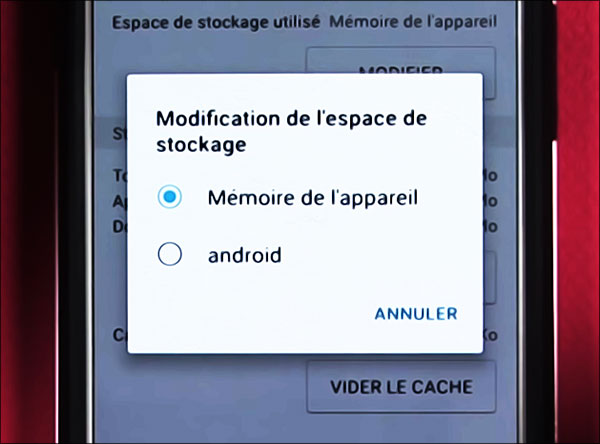
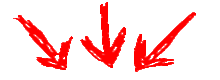
L’exécution d’applications sur une carte SD peut les faire fonctionner plus lentement qu’avec la mémoire du téléphone. Vous devez faire attention lorsque vous installez des applications sur une carte SD. Cela peut affecter les performances de votre appareil Android.
Comment installer des applications sur une carte SD Android
Pour installer des applications sur Android, vous devez d’abord configurer la carte SD comme stockage interne.
Suivez les étapes ci-dessous pour configurer la carte SD, puis vous pourrez facilement installer des applications sur la carte SD sous Android.
Étape 1 – Insérez la carte SD dans votre appareil
La notification s’affichera à l’écran lorsqu’elle détectera votre nouvelle carte SD.
- Cliquez sur « Configurer » afin de la formater en tant que stockage interne.
- Si vous ne voyez pas cette notification, allez dans Paramètres > Stockage et USB pour configurer la carte SD en tant que stockage interne.
Étape 2 – Configurer votre carte SD
- Cliquez sur « Utiliser comme stockage interne«
- Un message d’avertissement s’affichera à l’écran pour vous demander de formater la carte SD pour le stockage interne
- Créez une sauvegarde de votre carte SD et cliquez sur « Effacer et formater«
- Un message d’avertissement peut s’afficher à l’écran pour demander de formater la carte SD pour le stockage interne
- Créez une sauvegarde de votre carte SD
- Cliquez sur « Effacer et formater«
Étape 3 – L’appareil formate les données
- Après ce formatage, votre téléphone vous demande de déplacer les données sur la carte SD.
- Pour déplacer les données, sélectionnez « Déplacer maintenant« .
- Sélectionnez « Déplacer plus tard » si vous souhaitez gérer la migration des données une autre fois
Étape 4 – Installez les applications sur la carte SD Android
- Après avoir terminé le chiffrement et le formatage de la carte SD, l’écran suivant s’affiche
- « La carte SD est prête » – Après ce message, cliquez sur « Terminé »
Étape 5 – Vérifier le stockage interne du téléphone
- Vérifiez à la fois le stockage interne du téléphone mais aussi le stockage de votre carte SD
- Pour ce faire, allez dans Paramètres > Stockage des appareils
- La prochaine fois que vous téléchargerez des applications sur Android, elles seront stockées sur la carte SD
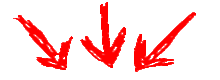
Si votre téléphone ne propose pas le transfert de stockage sur carte SD, c’est peut-être que vous n’êtes pas en mode développeur. Essayez de forcer la prise en compte de votre carte SD en effectuant la manipulation suivante :
Transférer une application sur une carte SD
Comment déplacer des applications vers une carte SD sur Android
Il est en fait très simple de transférer des applications sur carte SD sur Android (ici pour les localiser).
- Recherchez la liste de toutes les applications installées dans votre menu de configuration
- Sur un appareil Samsung ou Android, allez dans Paramètres > Applications, puis touchez l’application que vous souhaitez déplacer vers un stockage externe
- Sur un appareil Android, Android Nougat ou Android Pie en stock, allez dans Paramètres > Applications et notifications > Informations sur les applications
- Cela ouvrira une page séparée pour cette application, et vous verrez « Stockage utilisé » en haut de la page
- Cliquez sur « mémoire de l’appareil » (selon la version de votre OS)
- Cliquez sur le bouton en dessous qui dit « Modifier«
- Sélectionnez la destination et cliquez sur « Déplacer«
- Attendez un instant, et votre application va se déplacer, c’est aussi simple que ça
Ce processus est réversible, donc si vous décidez de récupérer l’application sur votre stockage interne, vous pouvez la déplacer à nouveau à tout moment.
🛡️ Protégez votre vie privée, même dans votre couple
Si vous ne pouvez pas déplacer l’application sur la carte SD, cette option ne sera tout simplement pas disponible. Malheureusement, il n’existe pas de liste rapide pour savoir quelles applications peuvent être déplacées sur des cartes SD, vous devrez donc vérifier chacune d’entre elles manuellement.
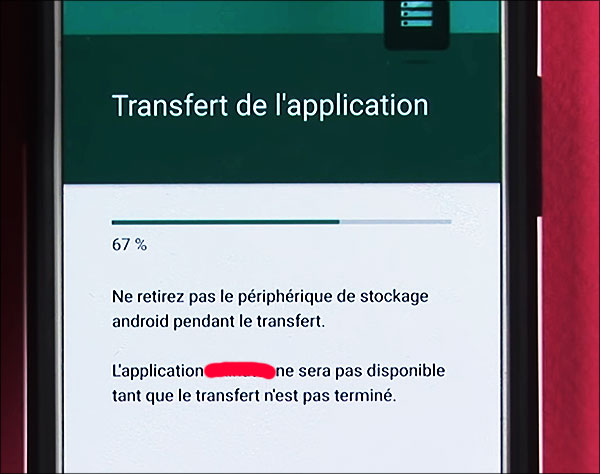
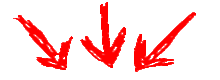
En général, les bloatwares et les applications préinstallées ne peuvent pas être déplacées sur une carte SD.
La manipulation sur les téléphones Huawei et Honor
Bien que le processus varie légèrement d’un constructeur à l’autre, les étapes générales du déplacement des applications du stockage interne sont généralement assez similaires.
Malheureusement, les appareils Huawei et Honor sont une exception, et ne permettent pas de déplacer les applications au cas par cas.
Vous pourrez toutefois modifier l’emplacement de stockage par défaut des applications ou utiliser la méthode ci-dessous.
- Pour ce faire, allez dans Paramètres > Mémoire et stockage > Emplacement par défaut et choisissez « Carte SD«
- Le téléphone redémarrera et à partir de là, les applications seront conservées sur un stockage externe
➜ Utiliser la carte SD comme stockage interne
Une autre option qui est maintenant intégrée à Android (depuis Android Marshmallow) est de dire à Android de traiter votre carte SD comme un stockage interne. C’est ce qu’on appelle le « stockage adoptable ».
➜ Le stockage adoptable
- Pour ce faire, sélectionnez « Stockage » dans vos paramètres
- Choisissez ensuite la carte SD
- Sélectionnez maintenant Paramètres de stockage
- Choisissez Formater en tant que stockage interne. Comme le nom l’indique, cela effacera toutes les données de votre carte, alors assurez-vous qu’elle est sauvegardée
- Dans Android Pie, vous aurez le choix de déplacer votre contenu (y compris les applications et les médias) sur votre carte nouvellement formatée.
Gardez à l’esprit qu’une fois de plus, tous les équipementiers ne soutiennent pas le stockage adoptable.
Conclusion
On peut donc bien transférer des applications sur une carte SD sur Android. C’est un processus simple, bien qu’il y ait une ou deux limitations ennuyeuses intégrées selon le téléphone que vous possédez.
Et vous ? Aimez-vous transférer des applications sur carte SD sur Android ? Ou utilisez-vous un stockage externe principalement pour les médias ?
⇒ 5 moyens d’écouter les conversations discrètement
🔒 Reprenez le contrôle de vos données personnelles
Masquez votre adresse IP, chiffrez vos messages et évitez tout regard indiscret sur vos activités en ligne.
Découvrir NordVPN (-74%)Apprenez comment protéger vos comptes, vos échanges et vos appareils sans compromettre la confiance dans le couple.
Lire le guide completLa confiance n’exclut pas la prudence — sécurisez votre vie numérique dès aujourd’hui.



